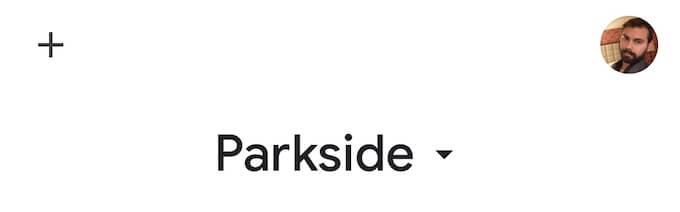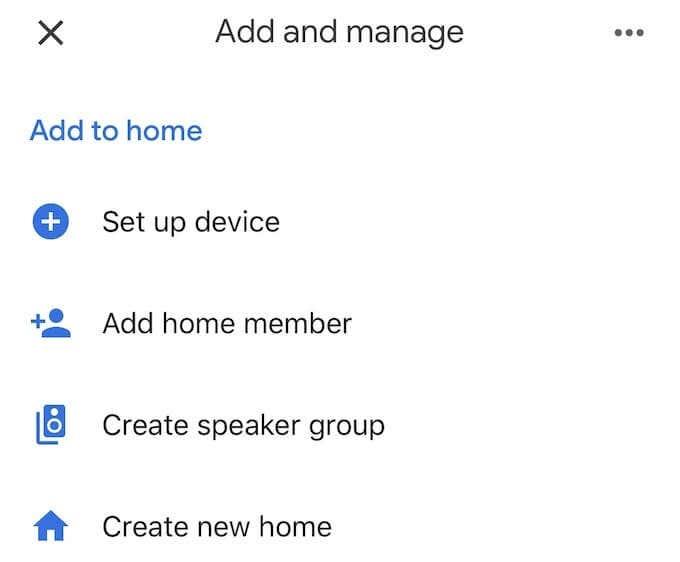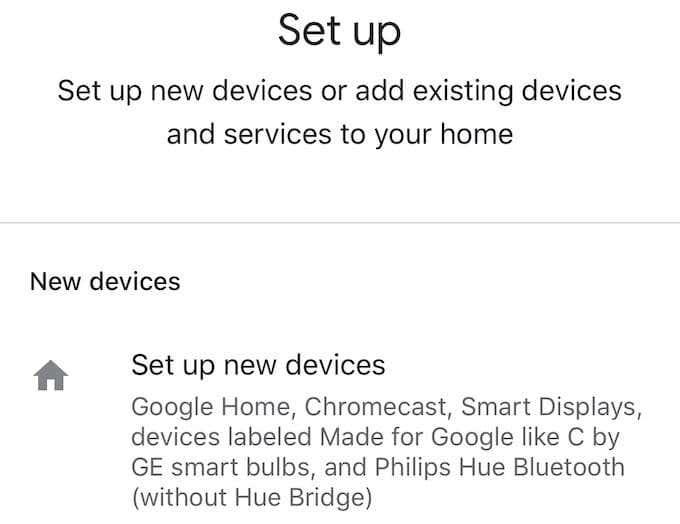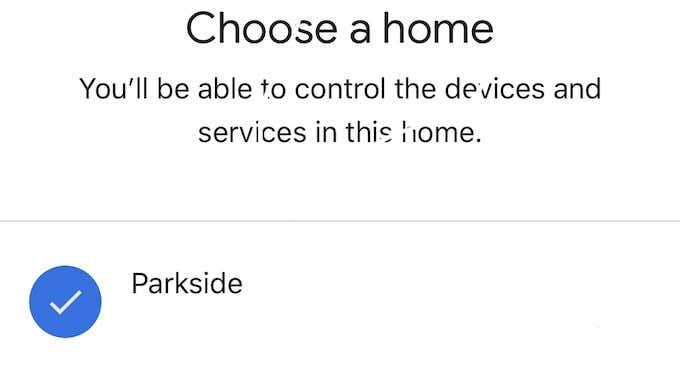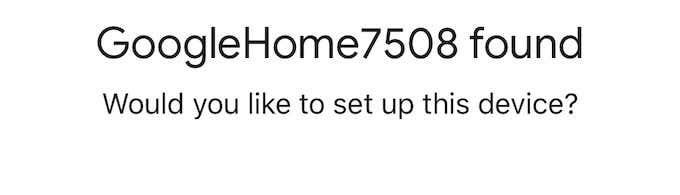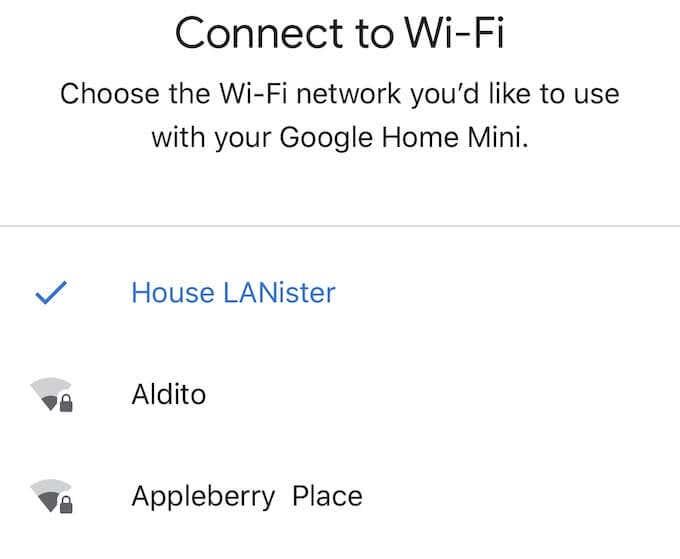Google'i assistent saab teie nutiteleritesse sisse lülitada tuled, vastata küsimustele ja voogesitada videoid vaid mõne sõnaga . Parim osa on see, et paigaldamine ja seadistamine on lihtne ning võtab vaid mõne minuti. Kõik seadmed on seadistatud peaaegu samamoodi, seega pole vahet, milline mudel teil on.
Siit saate teada, kuidas seadistada Google Home, Mini või Home Hub. Protsess on iga mudeli puhul sama.

Google Home'i seadistamine
Google Home'i seadistamine on lihtne.
- Alustamiseks laadige alla või avage oma telefonis või tahvelarvutis rakendus Google Home.
- Veenduge, et seade on vooluvõrku ühendatud ja täielikult sisse lülitatud; kui see on seadistamiseks valmis, kuulete helinat.
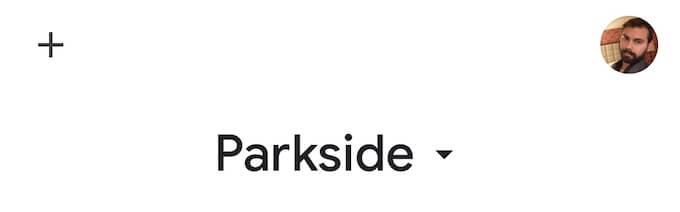
- Kui rakendus on avatud, otsige ekraani vasakus ülanurgas sümbolit + . See avab uue ekraani.
- Puudutage pealkirja Lisa kodu alla valikut Seadista seade.
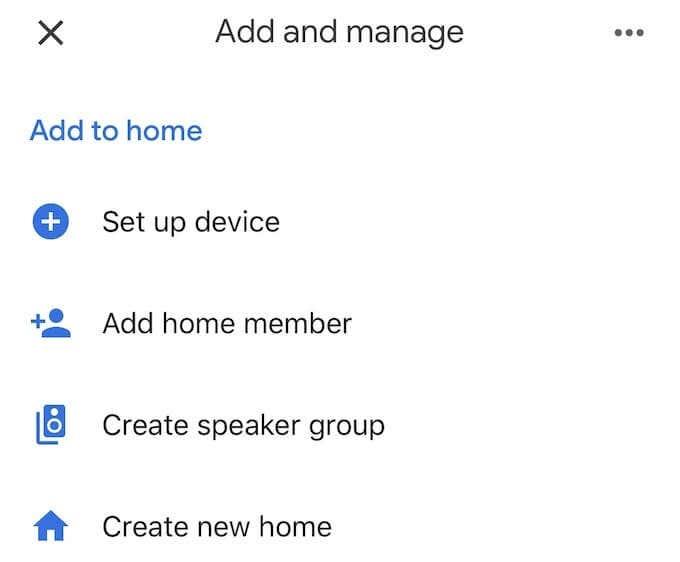
- Järgmisel ekraanil toksake Uute seadmete seadistamine.
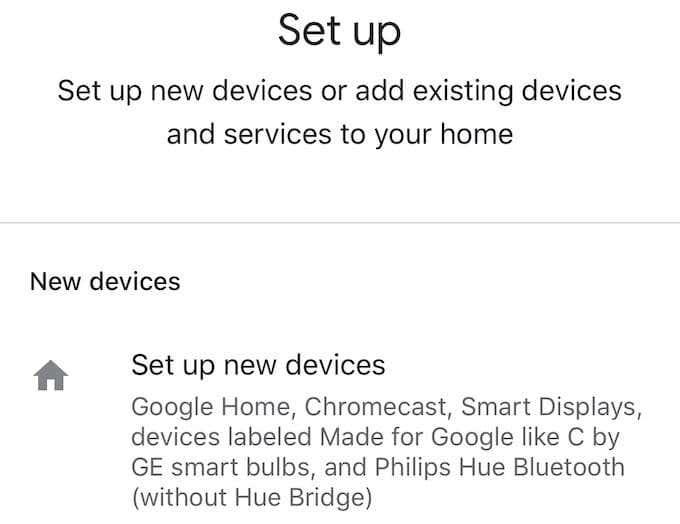
- Teil palutakse valida kodu, kus seade seadistatakse. Kui te pole varem Google'i assistendis koduaadressi loonud, järgige oma kodu seadistamiseks juhiseid.
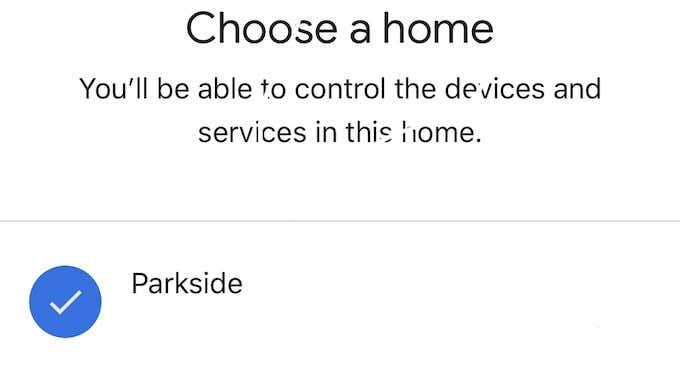
- Järgmisel ekraanil, kui teie seade tuvastatakse, teatab seadistusprotsess teile, et GoogleHomeXXXX – kus X-id on numbrite jada – on leitud. Puudutage ekraani paremas alanurgas valikut Järgmine . See alustab ühenduse loomise protsessi.
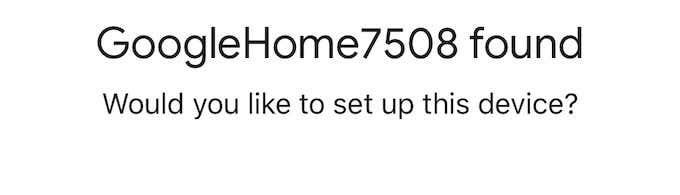
- Kui kuulete heli, tähendab see, et seade on ühendatud. Jätkake ekraane, kuni jõuate jaotiseni Täiendavad juriidilised tingimused ja puudutage allosas Nõustun.
- Pärast seda on teil võimalus esitada Google'ile seadme statistika ja krahhiaruanded. Saate selle sisse või loobuda; pole vahet, millise valite. Kui tunnete muret privaatsuse pärast ja soovite piirata teabe hulka, mida Google teie seadmete kohta saab, puudutage valikut Ei, aitäh.
- Järgmisena valige seadme asukoht. Seadistusassistent annab teile nimekirja valmis ruumide hulgast, mille hulgast valida, ja ka teie seadistatud kohandatud ruumide hulgast.

- Kui olete ruumi valinud, valige oma WiFi-võrk.
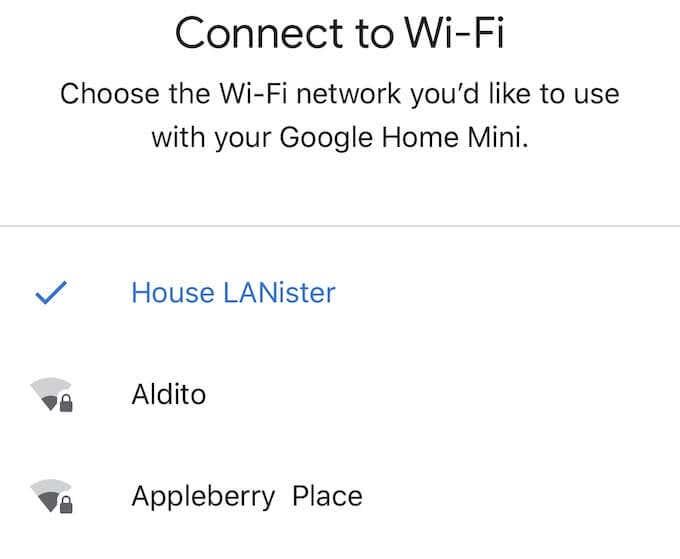
- Kui see samm on lõpule viidud, palutakse teil seadistada Google'i assistent . Kõik, mida pead tegema, on puudutada Next. Seejärel saate Voice Matchi sisse või välja lülitada – funktsiooni, mis võimaldab assistendil eristada teie häält teistest teie leibkonnaliikmetest ja pakkuda isikupärastatud tulemusi.
- Järgmisena palutakse teil valida vaikemuusikateenus. Lõpuks, häälestusprotsessi lõpus palutakse teil oma kõnelejale nimi anda. See määratakse mis tahes ruumile, mille olete varem valinud, kuid saate anda sellele kohandatud nime, mis aitab seda teie kodu teistest seadmetest eraldada.
Voila - see on kõik. Kui olete Google Home'i seadistamise lõpetanud, peate assistendi aktiveerimiseks ja käskude andmise alustamiseks ütlema "Okei Google" või "Hei Google". Saate teha kõike alates üksikute nutikate koduseadmete juhtimisest kuni sisu voogesituseni .